
[7 formas] ¿Cómo transferir archivos de PC a iPhone con o sin iTunes?

Si tienes archivos, imágenes, vídeos y música en tu PC que quieres transferir a tu iPhone, ya sea el último iPhone 17 con iOS 26 o un modelo anterior, iTunes es el método predilecto para muchos. Sin embargo, muchos usuarios tienen dificultades debido a problemas como fallos frecuentes y un rendimiento lento.
Estos problemas suelen hacer que los usuarios se pregunten cómo transferir archivos de PC a iPhone, independientemente del modelo o la versión iOS . Para quienes usan Mac , AirDrop ofrece una forma alternativa de compartir datos. Este artículo te guiará por las diferentes soluciones disponibles.
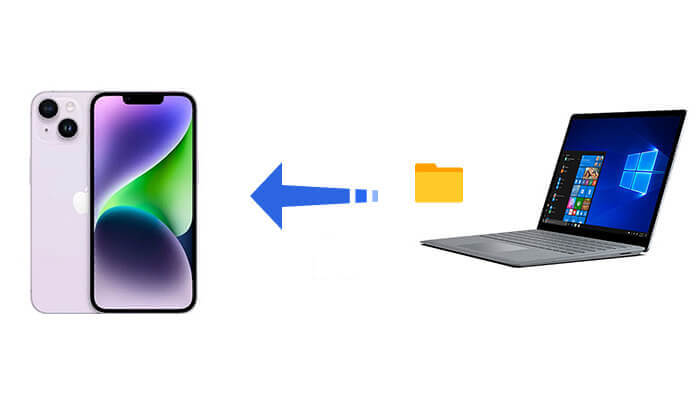
iTunes es el método oficial de Apple para transferir archivos a un iPhone mediante una conexión USB. Con iTunes, puedes transferir archivos a tu iPhone mediante las funciones de compartir archivos o de sincronización. A continuación, encontrarás una guía detallada sobre cómo transferir archivos de PC a iPhone mediante USB con iTunes.
Paso 1. Descargue e instale la última versión de iTunes en su PC.
Paso 2. Conecte su iPhone a su PC e inicie iTunes.
Paso 3. Haz clic en la pestaña del dispositivo y selecciona "Compartir archivos" en el menú de la izquierda. Elige la aplicación donde están almacenados tus archivos.
Paso 4. Selecciona los archivos que quieres transferir y haz clic en "Añadir". A continuación, abre la app correspondiente en tu iPhone para acceder a los archivos transferidos.

Paso 1. Conecte su iPhone a la computadora con un cable USB, desbloquee su iPhone y toque "Confiar" si se le solicita.
Paso 2. Abra iTunes en su PC y haga clic en el ícono del dispositivo.
Paso 3. Selecciona el tipo de contenido que quieres sincronizar, marca la casilla junto a "Sincronizar [categoría]", elige los elementos que quieres transferir y luego haz clic en "Aplicar" para sincronizar los archivos de tu computadora a tu iPhone.

Si buscas la forma más fácil e intuitiva de transferir archivos de tu PC a tu iPhone, Coolmuster iOS Assistant es la solución perfecta. Ya sea que transfieras archivos sin iTunes o transfieras otro tipo de contenido entre tu computadora y tu dispositivo iOS , esta herramienta lo hace muy fácil.
Además, Coolmuster iOS Assistant te permite administrar tu iPhone directamente desde tu computadora. Puedes agregar, eliminar e incluso editar archivos fácilmente. Con todas estas funciones, el software te brinda control total sobre tu dispositivo iOS , lo que lo convierte en una herramienta imprescindible para quienes buscan simplificar la gestión de archivos.
Aspectos destacados de Coolmuster iOS Assistant:
¿Cómo transfiero archivos de PC a iPhone sin iTunes usando el Asistente iOS ? Sigue estos pasos:
01 Descargue e instale la versión adecuada de la herramienta, luego ejecútela y conecte su iPhone a su PC usando un cable USB.
02 Cuando aparezca una ventana emergente que te pide que confíes en este equipo, pulsa "Confiar" en tu iPhone. Una vez que el software detecte tu dispositivo, aparecerá la interfaz principal.

03 Seleccione la categoría de archivo que desee en la barra lateral izquierda y haga clic en el botón "Importar" en la barra de navegación superior. Pulse "Aceptar" para iniciar la transferencia.

Vídeo tutorial:
iCloud Drive es el servicio de almacenamiento en la nube de Apple que te permite transferir archivos de forma inalámbrica desde una PC a un iPhone. Sin embargo, está limitado por el espacio de almacenamiento de iCloud y la velocidad de transferencia depende de la calidad de tu conexión a internet. (¿ Almacenamiento de iCloud lleno ?)
A continuación se explica cómo transferir archivos desde la PC al iPhone usando iCloud Drive:
Paso 1. En tu iPhone, ve a "Configuración" > [Tu nombre] > "iCloud" y habilita "iCloud Drive".

Paso 2. En tu PC, visita icloud.com e inicia sesión con tu ID de Apple.
Paso 3. Una vez en iCloud Drive, haga clic en el botón "cargar" para seleccionar y cargar archivos.

Paso 4. Abre la app Archivos en tu iPhone, ve a "iCloud Drive" y podrás ver y descargar los archivos subidos. (¿ iCloud Drive no se sincroniza ?)
Si el archivo que quieres transferir es pequeño, el correo electrónico es una opción fácil y cómoda. Simplemente adjunta el archivo a un correo electrónico que te envíes y luego descárgalo en tu iPhone.
A continuación se explica cómo transferir archivos desde la PC al iPhone de forma inalámbrica a través del correo electrónico:
Paso 1. En su PC, utilice un cliente de correo electrónico o correo web para redactar un nuevo correo electrónico y adjuntar el archivo.
Paso 2. Envíe el correo electrónico a su propia dirección de correo electrónico.
Paso 3. Abra el correo electrónico en la aplicación Mail de su iPhone y descargue el archivo adjunto.

Transferir archivos entre una PC Windows y un iPhone puede ser complicado, pero con la app Phone Link de Microsoft, ahora es más fácil que nunca. Puedes sincronizar tus dispositivos y compartir archivos fácilmente sin complicaciones.
A continuación se explica cómo sincronizar la PC con el iPhone a través de Microsoft Phone Link:
Paso 1: Descargue e instale la aplicación Phone Link en su iPhone.
Paso 2: Abra la aplicación en su teléfono y busque "Phone Link" en su PC Windows .
Paso 3: Seleccione su iPhone de la lista, luego elija la opción "Configurar con código QR".
Paso 4: usa tu iPhone para escanear el código QR en tu PC para conectar los dispositivos.
Paso 5: Una vez sincronizado, podrás ver notificaciones y transferir archivos desde tu PC a tu iPhone.

Hay otros servicios en la nube que puedes usar, como Google Drive, que es una excelente opción para transferir archivos de tu PC a tu iPhone. Ofrece almacenamiento gratuito y pruebas gratuitas, y la versión gratuita suele tener suficiente espacio para la mayoría de las necesidades.
Paso 1: En su PC, visite el sitio web de Google Drive e inicie sesión con su cuenta de Google.
Paso 2: Haga clic en el botón "+Nuevo", luego elija "Cargar archivo" o "Cargar carpeta" según lo que desee transferir.

Paso 3: En tu iPhone, instala y abre la app de Google Drive. Inicia sesión con la misma cuenta de Google que usaste en tu PC.
Paso 4: Busca el archivo que cargaste y toca el menú de tres puntos que aparece junto a él.
Paso 5: Seleccione "Abrir en" y luego toque "Guardar en archivos" para mover el archivo a su iPhone.
Usar un cable USB es una de las maneras más fáciles de transferir fotos y videos de tu PC a tu iPhone. Al conectar tu iPhone, Windows lo trata como una cámara digital, permitiéndote importar contenido multimedia directamente.
Nota: Este método solo funciona con fotos y videos. Para otros archivos, como documentos o música, necesitarás usar otros métodos, como Coolmuster iOS Assistant o iTunes.
Paso 1: Conecte su iPhone a la PC mediante un cable USB.
Paso 2: Configura tu iPhone para que permita la visualización de archivos. Una vez hecho esto, aparecerá una ventana que muestra las carpetas de tu iPhone.
Paso 3: Seleccione los archivos o carpetas que desea transferir desde su PC.
Paso 4: Cópielos a la carpeta correspondiente en su iPhone usando el explorador de archivos.

La mayoría de las personas querrán saber cómo transferir archivos de PC a iPhone por Bluetooth. Lamentablemente, no es posible transferir archivos entre el iPhone y la PC por Bluetooth. Sin embargo, si usas Mac , puedes usar AirDrop para transferir archivos entre tu iPhone y Mac . Permite una transferencia rápida de archivos por Wi-Fi y Bluetooth.
A continuación se explica cómo transferir archivos de Mac a iPhone mediante AirDrop:
Paso 1. Asegúrate de que tanto tu Mac como tu iPhone tengan AirDrop habilitado y configurados en "Todos" para visibilidad.
Paso 2. En tu Mac , selecciona el archivo que deseas transferir, haz clic derecho y elige "Compartir" > "AirDrop".
Paso 3. En la interfaz de AirDrop, busque su iPhone y haga clic para transferir el archivo.
Paso 4. En tu iPhone, pulsa "Aceptar" y el archivo se guardará en la aplicación correspondiente.

Con los métodos anteriores, puedes elegir la mejor manera de transferir archivos de tu PC a tu iPhone según tus necesidades. Si necesitas transferir archivos con frecuencia o en grandes cantidades, te recomendamos usar Coolmuster iOS Assistant . Esta herramienta profesional de gestión de archivos facilita enormemente la tarea. ¡Pruébala ahora y disfruta de transferencias de archivos más sencillas y eficientes que nunca!
Artículos relacionados:
Cómo transferir vídeos de PC a iPhone con o sin iTunes
[6 Opciones] ¿Cómo transferir fotos desde la PC al iPhone sin iTunes?
Cómo transferir contactos de PC a iPhone con o sin iTunes: 4 formas
4 formas confiables de transferir archivos de iPhone a PC de forma inalámbrica





